目次
あなたのクイックアンサー
ブロックせずに相手を隠すには、フィードから相手のチャットを消去し、友達リストから相手を削除します。
Snapchatで相手との会話を直接隠すことはできませんが、チャットの設定を「閲覧後」に変更し、相手をブロックすることで、非表示にすることができます。
プロフィールを開き、チャットセクションに移動し、友達のチャットを長押しして、チャット設定から「閲覧後」に変更します。 また、チャットをこっそり見るための手順もあります。
ブロックするには、友だちのプロフィールを開き、3つの点をタップして、「友だち関係管理」のセクションから「ブロック」します。 後でブロックを解除して、再びチャットすることができます。
会話の非表示を解除するには、相手が送ったメッセージを保存し、ブロックしていた場合はブロックを解除してチャットを開始します。
Snapchatで秘密のチャットを見るには、いくつかの手順があります。
Snapchatでチャットを非表示にする方法:
以下の方法で行ってください:
1.閲覧後削除に設定する
Snapchatのチャット設定を友人と行った場合 閲覧後、自分が送信したメッセージと相手が送信したメッセージはすべてチャットから削除されます(チャットを保存していない場合)。
また、友達との会話を隠すのにも適しています。 ここで、「視聴後」をオンにします:
🔴 Steps To Follow:
ステップ1: Snapchatアプリケーションを開き、アカウントにログインして、Snapchatのホーム画面に入る。
ステップ2: 次に、プロフィール画像をクリックして「プロフィール」を表示し、ページを下方向にスクロールして「マイフレンド」セクションに移動します。


ステップ3: 次に、友達の名前をタップすると、チャットのセクションにリダイレクトされます。または、Snapchatのホーム画面で右にスワイプすることもできます。 この場合も、チャットの画面にリダイレクトされます。

ステップ4: これで、個別チャット画面に「視聴後」オプションが表示されました。 これを有効にする必要がありますので、オプションをクリックしてください(初めて相手とチャットする場合)。
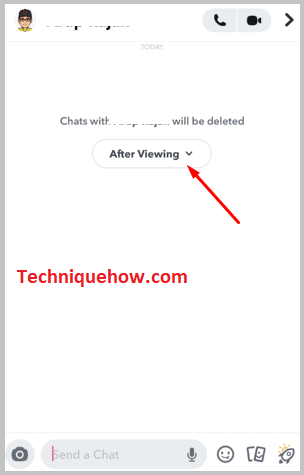
すでに相手と会話している場合は、相手のチャットを開き、プロフィール名をタップして「3つの点」を選択します。 そして「チャットを削除...」をタップして「閲覧後」に設定します。
2.人物をブロックする
Snapchatで相手との会話を隠すには、相手をブロックするのも良い方法です。 相手をブロックすると、その相手は即座にチャットリストとマイフレンドリストから削除され、リストから隠されます。 後でブロックを解除して友達に追加すれば、再びチャットを始められます。 さて、最初に行うのは相手をブロックすることです:
🔴 Steps To Follow:
ステップ1: アプリを起動し、認証情報を入力し、Snapchatアカウントにログインし、Snapchatのホーム画面に入ることができます。
ステップ2: 左上から自分のプロフィールアバターをタップし、「マイフレンド」セクションに移動します。


ステップ3: ブロックしたい友達の名前を選択しタップして、その友達のチャットを開きます。

ステップ4: 次に、彼の名前をタップし、プロフィールを入力し、右上の3つの点を選択し、[友だち管理]を選択します。
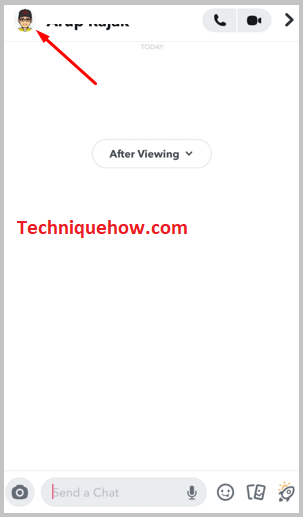
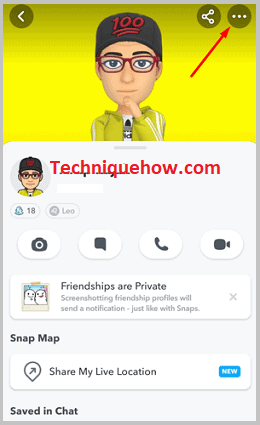
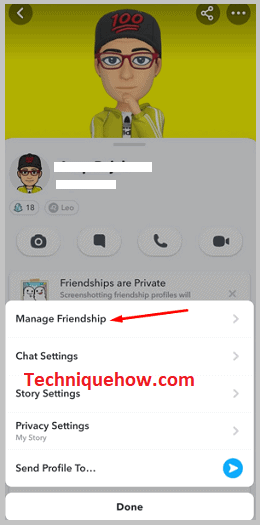
ステップ5: 次に「ブロック」をタップし、もう一度「ブロック」をタップして確定します。
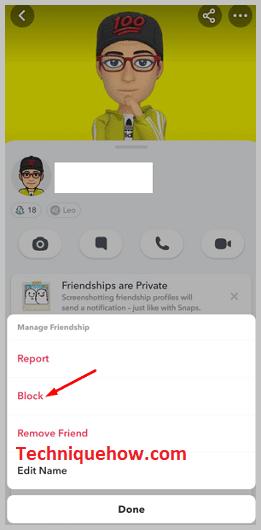
(マイフレンドセクションで、相手の名前を長押しすると、「友情の管理」オプションも表示されます。)
関連項目: Facebookを使わずにメッセンジャーで名前を変更する方法3.Snapchatのチャット非表示
HIDE CHAT 待ってください、動いていますよ...。🏷 今すぐ、その人のブロックを解除してください:
🔴 Steps To Follow:
ステップ1: プロフィールページを開き、右上の「設定」アイコンをタップします。
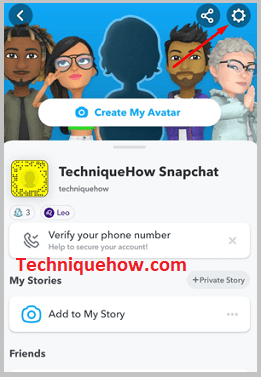
ステップ2: ここでページの一番下に行き、そこに「ブロックされた」というオプションが表示されています。
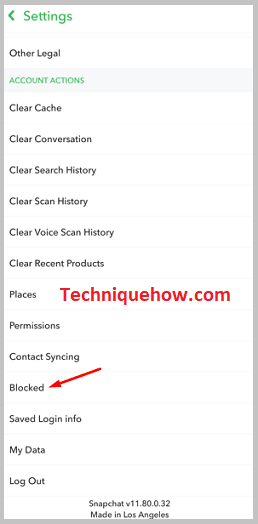
ステップ3: セクションを開き、相手の名前の横にある「×」アイコンをタップしてブロックを解除します。
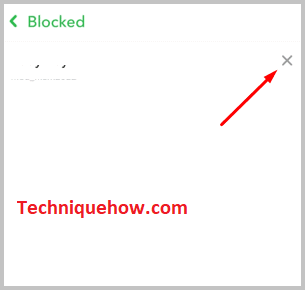
ステップ4: 今度はSnapchatで彼の名前を検索し、友達として追加すれば、再びチャットを始めることができます。
関連項目: YouTubeのショートフィルムや動画でコメントが投稿できない原因 - FIXEDよくある質問です:
1.Snapchatで会話の非表示を解除する方法とは?
Snapchatで会話の非表示を解除するには、相手をブロックして会話を非表示にした後、ブロックを解除し、友達として追加して再びチャットを開始し、チャット設定を「閲覧後」とした場合、「閲覧後24時間」に変更して相手が送ったチャットを保存すれば、相手との会話を非表示にできます。
2.ブロックせずにSnapchatで誰かを隠す方法とは?
ブロックせずにSnapchatで誰かを隠すには、チャットリストから友達を削除する、友達リストから友達を削除する、の2つの方法があります。
チャットリストから削除するには、Snapchatのチャットセクションとこの人のチャットを開き、その人のプロフィールをタップし、3つのドットをタップしてチャット設定を選択し、「チャットフィードから消去」をタップします。 友達リストから削除するには、「友達」セクションでその人の名前をタップして長押し、「友情の管理」から「友達を削除」を選びます。
3.Snapchatで誰かをアーカイブする方法は?
Snapchatはサーバーにアーカイブオプションを持たないため、Snapchat上の友人を直接アーカイブすることはできません。 しかし、いくつかのトリックを使用すると、ユーザーが任意の通知を取得したり、アーカイブリストにある人の任意のストーリーを見ることができないので、それを行うことができます。
左上の「プロフィール」から「友達」を選択すると、友達の一覧が表示されます。 アーカイブしたい人を特定し、その人のプロフィール名をタップ&ホールドすると、ポップアップが表示されます:
- ストーリー設定をタップし、ストーリー通知をオフにしておき、ストーリーをミュートするオプションをオンにします。 その後、彼のストーリーをさらに見ることができなくなります。
- また、ポップアップオプションから「チャット設定」をタップし、「チャットフィードから消去」を選択します。 これにより、チャットリストからその人の名前が消去されます。
この2つのトリックを使えば、Snapchatからこの人物をアーカイブすることができます。
